Um schnell eine Übersicht über den Status und die Performance Ihrer GeNiEnd2End-Umgebung zu bekommen, bieten wir schon länger die Möglichkeit an, Daten per SNMP / WMI oder die vom GeNiEnd2End Server integrierte JSON API abzufragen.
Welche Daten gesammelt werden können und in welchem Umfang, das wollen wir hier erläutern.
Warum sollte man überhaupt ein Network Performance / Application Monitoring Tool überwachen?
- Nicht jeder hat Zugriff auf GeNiEnd2End oder kennt sich damit aus, möchte aber den Status seiner Tests und Agenten sehen.
- Oft werden andere Monitoring Tools umfangreicher genutzt (z.B. PRTG) und diese können auch Daten von Ihrer GeNiEnd2End-Umgebung anzeigen.
- Ein leicht verständliches Dashboard für zum Beispiel externe Standorte, den Helpdesk oder Vorgesetzte kann einfach den Status Ihrer IT-Umgebung anzeigen und so die Fehlersuche vereinfachen sowie unnötige Ticketerstellung verhindern.
- Läuft ein GeNiJack, Agent oder Server mal nicht rund, kann dieser einfach in das Monitoring aufgenommen werden und das Problem somit näher eingegrenzt werden.
Welche Möglichkeiten haben wir in GeNiEnd2End, um Performance / Service-Metriken abzurufen?
Alle GeNiJacks verfügen über die Möglichkeit, Systemperformance und Service-Metriken per SNMP zur Verfügung zu stellen.
Ab Version 6.2.XXX werden auch die Zustände des GeNiAgenten und der anderen Services über SNMP ausgegeben. In älteren Versionen bedarf es manueller Anpassung einer Datei, damit auch dort die Daten gesammelt werden können. Es ist empfehlenswert, die GeNiJacks auf die aktuellste Version anzuheben. Bei weiteren Fragen dazu melden Sie sich bitte bei uns: support@netcor.de.
Alle GeNiAgenten auf einem Windows Betriebssystem können über WMI abgefragt werden - so wie bei jedem anderen Windows-Gerät auch. Um WMI zu aktivieren, kontaktieren Sie bitte Ihren Administrator. Hier gibt es oft Firmenvorgaben, ob und wie das geschieht.
Der GeNiEnd2End Server kann über WMI abgefragt werden und es gibt die Möglichkeiten, jede Form von Daten, die in den Datenbanken enthalten sind, über die REST API abzufragen. Diese gibt die angeforderten Daten als JSON (z.B. für Messwerte, Agenten Informationen) aus.
Was ist sinnvoll zu überwachen?
Der GeNiServer verwaltet und überwacht die Agenten bereits und generiert Alarme, liefert aber keine historischen Übersichten. Der Status der GeNiAgent Prozesse, die Erreichbarkeit und die Festplattenbelegung werden überwacht. Wenn Sie ein Problem mit einem GeNiAgenten oder GeNiJack haben, empfiehlt es sich, diesen genauer zu überwachen und/oder die Alarm-Benachrichtigung im GeNiServer entsprechend anzupassen.
| GeNiAgent und GeNiJack | GeNiServer |
Sinvoll
|
Sinnvoll
|
Möglich
|
Möglich
|
Wir aktiviere ich SNMP auf einem GeNiJack?
SNMP wird über SSH im GeNiJack Manager aktiviert und konfiguriert.
- Herstellen einer SSH-Verbindung zu einem GeNiJack und anmelden mit dem admin Benutzer.
- Im GeNiJack Manager Menüpunkt "4" auswählen, anschließened Menüpunkt "5".
- Jetzt den SNMP-Wizard durchlaufen, Menüpunkt "2" der die benötigten Daten für den SNMP-Dienst hinterlegt (z.B. Read/Write Community, Location usw.)
- Aktivieren des SNMP-Dienstes mit dem Menüpunkte "1".
- Jetzt das SNMP-Menü mit "99" verlassen mit und einen Reboot mit dem Menüpunkt "12" auslösen.
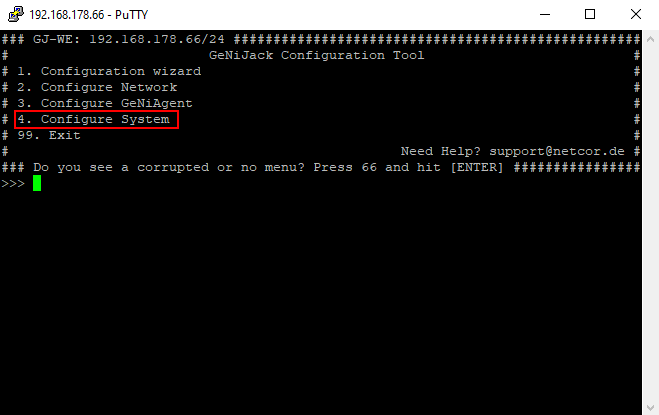 |
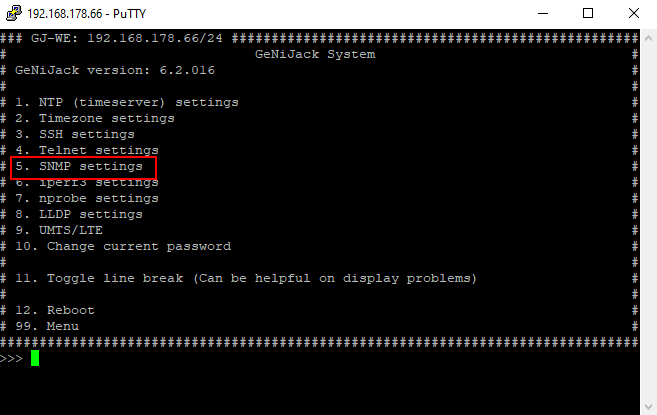 |
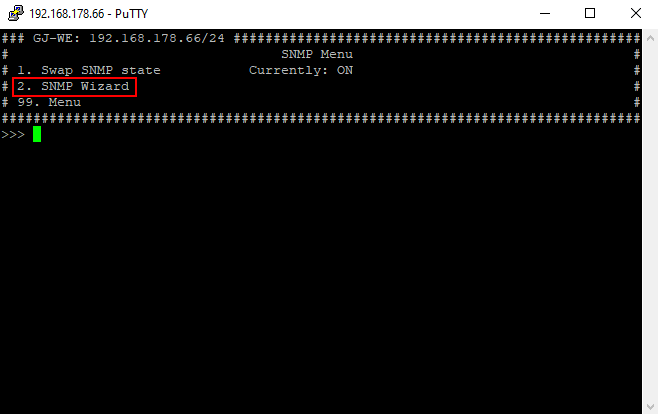 |
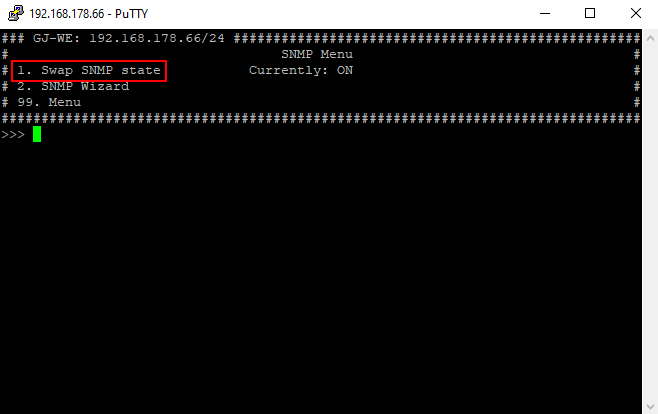 |
| System configuration | SNMP settings | SNMP Wizard | Swap SNMP state |
Jetzt können Sie mit der von Ihnen konfigurierten Read Community die Performance / Service-Metriken des GeNiJacks in Ihrem Monitoring Tool abfragen.
Wie kann ich die Performance / Service Metriken abfragen?
Wir zeigen nun an einem Beispiel von Paessler PRTG, wie man die Metriken abfragt und ein Dashboard erstellt.
Bevor Sie mit der Abfrage aller Geräte Ihrer GeNiEnd2End-Umgebung anfangen, sollten Sie sich überlegen, wo in Ihrem Gerätebaum und in welcher Struktur die Geräte integriert werden sollen. Wenn Sie eine einfache Übersicht über den Status aller Agenten und GeNiJacks haben wollen, empfiehlt es sich zwei getrennte Gruppen zu erstellen.
Abfragen aller Metriken der GeNiEnd2End-Umgebung:
- GeNiJacks / GeNiAgenten / GeNiServer in PRTG mit den passenden Sensoren (SNMP, WMI) hinzufügen.
- Um den Status von GeNiEnd2End-Prozessen auf den GeNiJacks anzuzeigen, ist ein spezieller SNMP-Sensor in PRTG notwendig.
- Den Sensor installieren: "Custom UCD-SNMP Linux Process v0.2"
Paessler Knowledgebase.
- SNMP muss nach der obigen Anleitung auf den GeNiJacks aktiviert und Version 6.2.XXX oder höher installiert sein.
- Bei allen GeNiJacks per Rechtsklick eine "Automatische Suche mit Vorlage ausführen" mit dem angegebenen Sensor.
- Sollten die Prozesse nicht erkannt werden überprüfen Sie, ob der GeNiJack auch auf der aktuellsten Version ist.
- Den Sensor installieren: "Custom UCD-SNMP Linux Process v0.2"
- Abfragen von Werten vom GeNiServer aus der Datenbank.
- Konfiguration der Poll-Intervalle für die Geräte.
Wie kann ich eine Übersicht über den Status/Performance der GeNiEnd2End Umgebung bekommen?
Das hängt natürlich immer von den Möglichkeiten des eingesetzten Monitoringsystems ab - diese sollten evaluiert werden.
Bei den meisten Monitoringsystemen gibt es eine Art von Dashboards, in PRTG werden diese auch Maps genannt. Dashboards liefern oft ein breites Spektrum von Anzeigemöglichkeiten, von Ampeln bis hin zu Charts und Tachos.
Wenn die GeNiServer REST API abgefragt werden soll, muss das Monitoringsystem mit der umfangreichen JSON-Rückgabe zurechtkommen. Es wird von der API immer der komplette Eintrag zu dem Test / Agenten, usw. zurückgeliefert.
Erstellen eines Dashboards:
Um einen Überblick zu bekommen, wie man eine Map in PRTG erstellt und welche Möglichkeiten es gibt, empfiehlt es sich folgende Informationen anzuschauen und dann mit unserem Guide fortzufahren.


Nachdem alle gewünschten Geräte hinzugefügt wurden und die Messwerte gesammelt werden, kann nun mit dem Erstellen des Dashboards begonnen werden. Wie in den verlinkten Videos von Paessler zu sehen ist, ist das eigentliche Erstellen einfach - vor allem wenn man sich ungefähr vorstellen kann, was dabei ersichtlich werden soll.
Ein Dashboard ist umso besser, desto einfacher und schneller man mögliche Fehler erkennt. Hierbei sollte man auch nach Detailgrad unterscheiden. Eine "einfache" Übersicht, die ausschließlich alle Agenten / GeNiJacks / Infos zum GeNiEnd2End Server und den Status der Tests anzeigt, ergibt für die schnelle Erkennung, ob ein Fehler wie im folgenden Beispiel vorliegt, besonders viel Sinn.
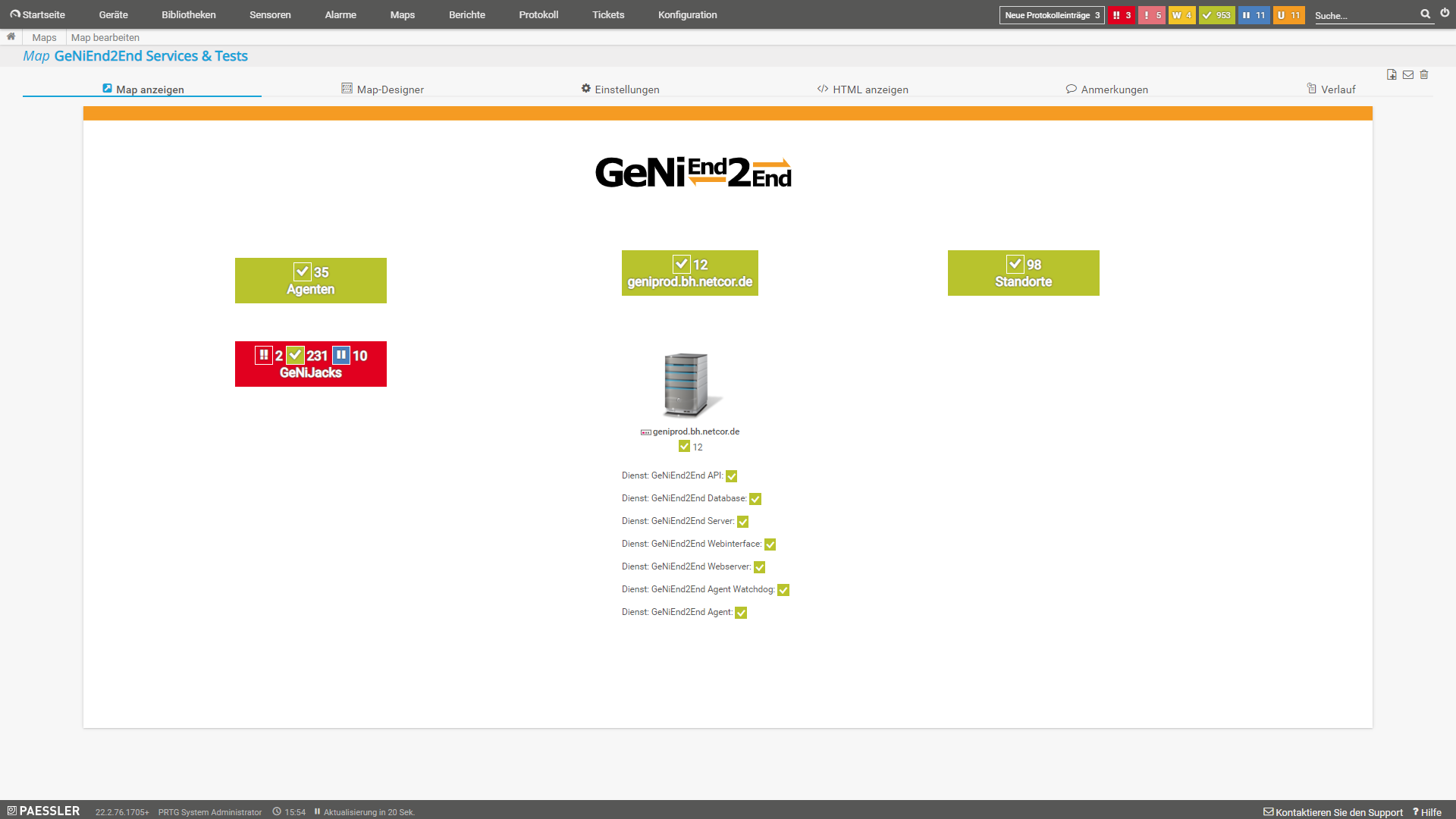 |
| Dashboard - GeNi Services |
Hier wurde für die meisten Anzeigen das Map Element "Name und Status (größenveränderlich, zustandsabhängiger Hintergrund)" genutzt und dann die entsprechenden Gruppen Agenten / GeNiJacks / GeNiServer sowie Standorte als Datenquelle genutzt. Damit ist schnell ersichtlich, sobald ein Element rot wird, ob und wo es ein Problem gibt.
Die Anzeigen der GeNiServer Services sind das Element "Name und Status (Standardhintergrund)", dort werden ausschließlich die Windows Dienste des GeNiServers als Datenquelle genutzt. Das Dashboard ist simpel und zeigt in dem Beispiel direkt einen Fehler bei den GeNiJacks an. Über ein Drill Down kann man zu dem Problem vordringen, das auf den GeNiJacks vorliegt. Wenn Sie möchten ist es auch möglich, eine "Alarmliste" auf dem Dashboard zu platzieren. Solch ein Widget sehen Sie auf dem Dashboard - Große Umgebung (simpel).
Allerdings können auch andere Darstellungen einen Mehrwert liefern, gerade wenn es um eine Übersicht von mehreren Standorten geht.
Hier gibt es ein paar Beispiele für verschiedene GeNiEnd2End Dashboards aus unserer PRTG Demo-Umgebung:
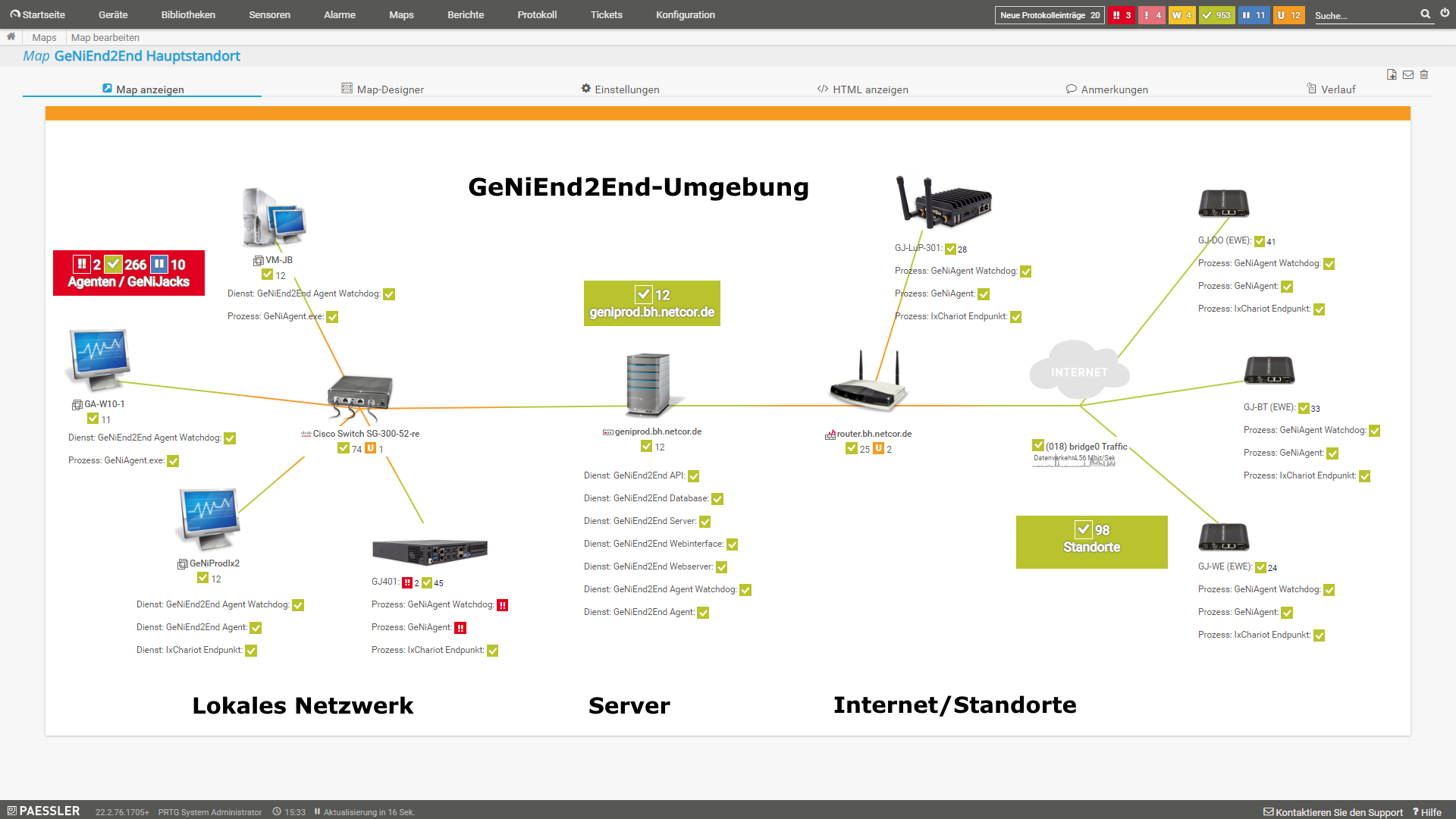 |
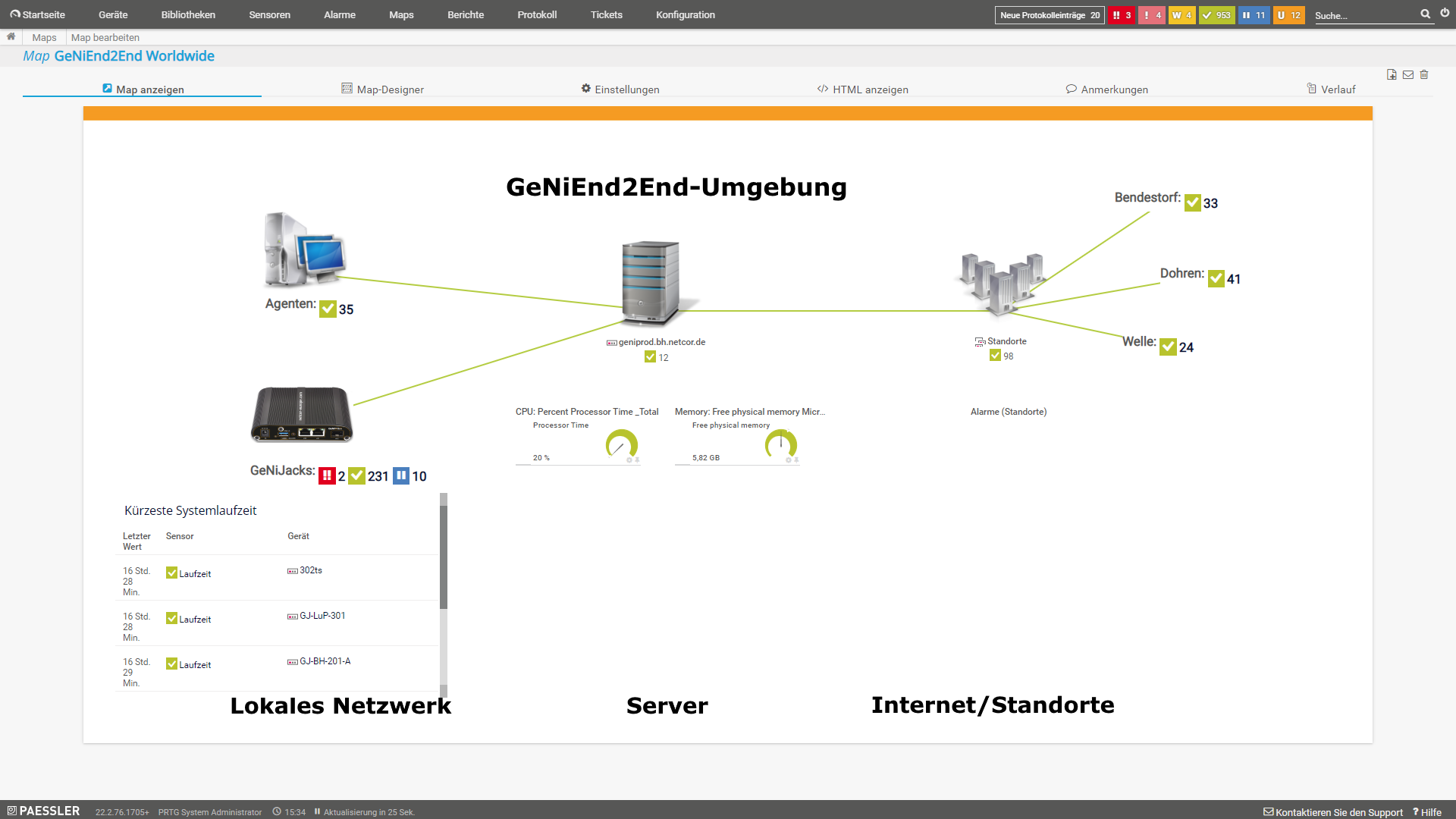 |
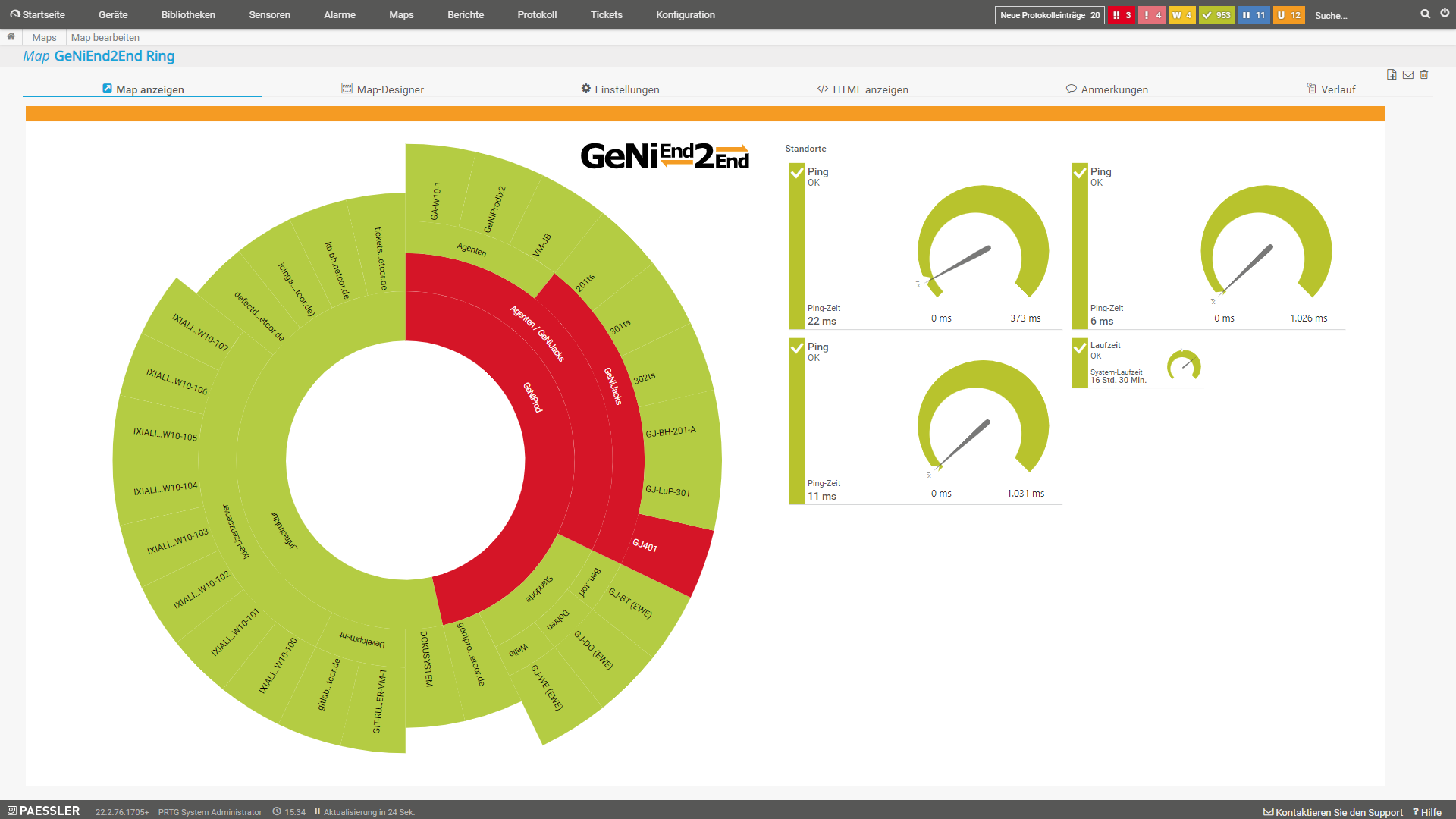 |
| Dashboard - Kleine Umgebung (ausführlich) | Dashboard - Große Umgebung (simpel) | Dashboard - Ring Darstellung |
Bei Fragen oder für weitere Informationen, melden Sie sich einfach bei uns.






 +49 4181 9092-01
+49 4181 9092-01